如图5.18所示,数据通讯前,应先用数据线连接好全站仪与PC机的通讯口。仪器标配的USB数据线仅用于PC机通过Microsoft ActiveSync软件与仪器的同步连接。建议用户另购一条COM数据线CE-203或USB数据线UTS-232,这两种数据线可以适用于多种全站仪与PC机的数据通讯,如拓普康、索佳、科维、徕卡、中纬、南方、科力达等全站仪。
CE-203与UT-232的一个端口均为RS232插口,其中,CE-203的另一端为9芯串口,用于插入PC机的一个COM口,无须安装数据线驱动程序;UTS-232的另一端为USB口,用于插入PC机的任一个USB口,UTS-232数据线使用前应先执行配套教学资源包中的“\全站仪通讯软件\拓普康\UTS-232数据线驱动程序\PL-2303 Driver Installer.exe”安装驱动程序。

图5.18 ZT80MR+全站仪与PC机数据通讯
现在的笔记本电脑基本都配置有多个USB口,因此,使用UTS-232数据线将更便于野外使用。
如图5.19所示,设A,B,C,D为已知点,1,2,3,4,5分别为设计房屋的放样点,下面介绍使用GeoMax PC Tools通讯软件输入图中9个点的三维坐标并上载到全站仪内存作业文件PxyHc的方法。
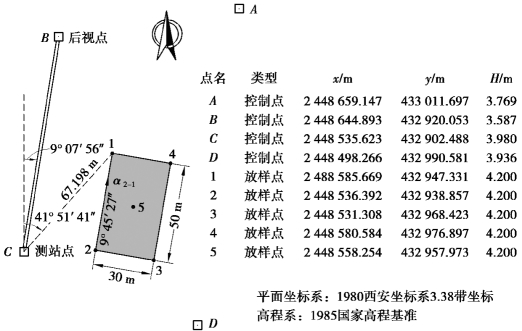
图5.19 全站仪放样建筑物轴线交点坐标数据案例
(1)使用MS-Excel输入点的坐标
图5.20为在MS-Excel中输入图5.19的9个点的三维坐标与编码结果,每行点的坐标数据格式为“点名,x,y,H,编码”。图中A~D点的编码为KZD,意义为中文字符“控制点”汉语拼音的第一个声母字符;1~5点的编码为FYD,意义为中文字符“放样点”汉语拼音的第一个声母字符。
①点名与编码位最多允许输入16位字符。
②坐标值x,y最多允许输入8位整数(不含负号)+3位小数;高程H最多允许输入4位整数(不含负号)+3位小数;坐标数据行没有高程时,高程位数据建议输入0。
③点名与编码位可以输入为英文大、小写字母与数字,不能输入中文字符;建议点名中的英文字母输入为大写字母,以便在全站仪上使用数字/字符键输入点名来查找点的坐标。
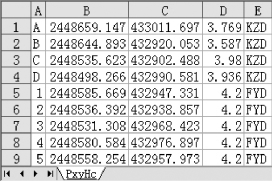
图5.20 在MS-Excel输入与编辑点的坐标
将其另存为PxyHc.csv格式文件。
(2)使用GeoMax PC Tools导入PxyHc.csv文件数据
在PC机启动GeoMax PC Tools通讯软件,界面如图5.21(a)所示;左键单击 启动“全站仪”通讯窗口,界面如图5.21(b)所示,下面的操作均在该界面下进行。
启动“全站仪”通讯窗口,界面如图5.21(b)所示,下面的操作均在该界面下进行。
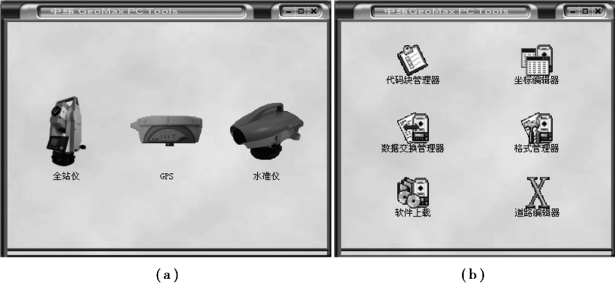
图5.21 启动GeoMax PC Tools通讯软件及“全站仪”通讯窗口
①编辑坐标文件。左键单击 图标启动“坐标编辑器”窗口,界面如图5.22(a)所示;左键单击工具栏
图标启动“坐标编辑器”窗口,界面如图5.22(a)所示;左键单击工具栏 图标,打开PxyHc.csv文件[见图5.22(a)];左键单击工具栏
图标,打开PxyHc.csv文件[见图5.22(a)];左键单击工具栏 图标,将其另存为PxyHc.gsi格式文件,结果如图5.22(b)所示;左键单击
图标,将其另存为PxyHc.gsi格式文件,结果如图5.22(b)所示;左键单击 图标关闭“坐标编辑器”窗口。
图标关闭“坐标编辑器”窗口。
PxyHc.gsi文件实际上是一个文本格式文件,用Windows记事本打开该文件的界面如图5.22(c)所示,其点名字符、编码字符、三维坐标都是按16位字符定义的。也可以在“坐标编辑器”窗口中直接输入与编辑坐标文件,方法是:左键单击工具栏 图标新建坐标文件,再逐个输入点名、三维坐标与编码,并存储为gsi格式文件。(www.daowen.com)
图标新建坐标文件,再逐个输入点名、三维坐标与编码,并存储为gsi格式文件。(www.daowen.com)
②上载坐标文件到仪器内存同名作业文件。下面介绍将坐标文件PxyHc.gsi的数据上载到ZT80MR+全站仪内存同名作业文件PxyHc的方法。
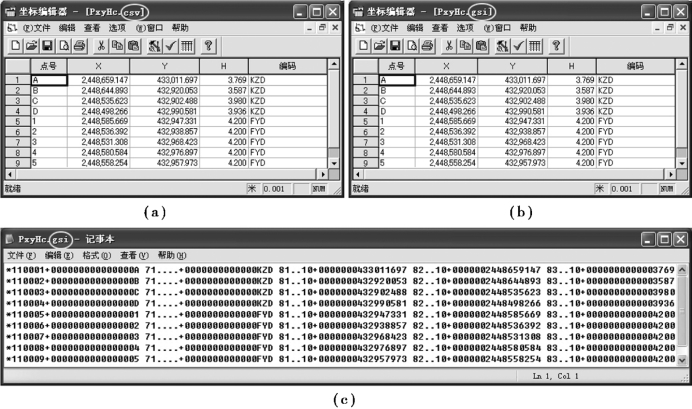
图5.22 启动“坐标编辑器”窗口、打开PxyHc.csv文件并另存为PxyHc.gsi文件
a.设置全站仪通讯端口及其参数。在全站仪【主菜单】下按 (配置)
(配置) (通讯)键,进入图5.23(c)所示的【通讯设置】1/2界面,设置“端口”为RS232,设置“波特率”为19 200,按
(通讯)键,进入图5.23(c)所示的【通讯设置】1/2界面,设置“端口”为RS232,设置“波特率”为19 200,按 (确定)键即可。
(确定)键即可。
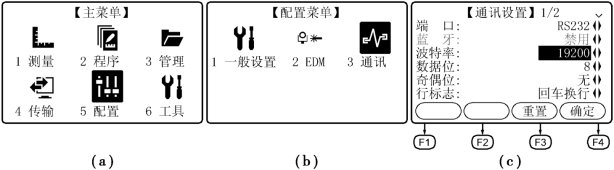
图5.23 在【主菜单】下执行“配置/通讯”命令设置RS232接口及其通讯参数
b.启动数据交换管理器。用UTS-232数据线连接仪器与PC机并打开全站仪电源。在如图5.21(b)所示的界面下,左键单击 图标启动“数据交换管理器”窗口,界面如图5.24(a)所示,其中,软件窗口左侧显示全站仪内存文件的内容,并自动检测到UTS-232数据线所插入USB口的COM口号(图中的口号为COM3);右侧显示用户PC机硬盘文件的内容。
图标启动“数据交换管理器”窗口,界面如图5.24(a)所示,其中,软件窗口左侧显示全站仪内存文件的内容,并自动检测到UTS-232数据线所插入USB口的COM口号(图中的口号为COM3);右侧显示用户PC机硬盘文件的内容。
执行“选项/端口设置”下拉菜单命令,弹出如图5.24(b)所示的“通讯设置”对话框,图中所示的通讯参数为“数据交换管理器”窗口的缺省设置,其波特率最大为19 200,需要将ZT80MR+全站仪RS232接口的波特率也设置为19 200(仪器出厂设置为115 200)。
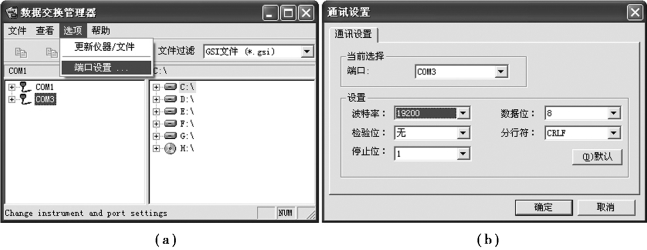
图5.24 启动“数据交换管理器”并设置通讯参数界面
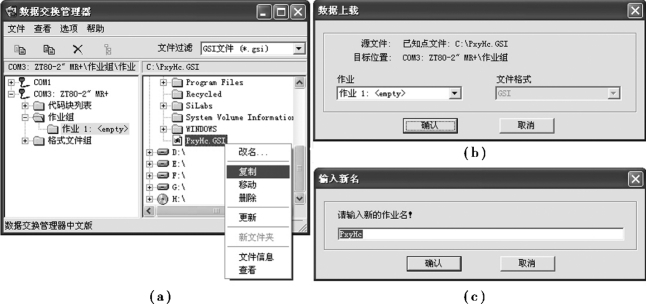
图5.25 使用右键快捷菜单将“C:\PxyHc.gsi”文件上载到全站仪新建作业文件PxyHc的操作过程
当“数据交换管理器”的通讯参数与ZT80MR+全站仪的一致时,全站仪将与“数据交换管理器”自动建立数据同步连接,左键单击![]() 图标展开全站仪内存文件夹的内容,左键单击
图标展开全站仪内存文件夹的内容,左键单击![]() 将其设置为上载坐标文件的目标位置;右键单击PC机硬盘下的
将其设置为上载坐标文件的目标位置;右键单击PC机硬盘下的![]() 文件,在弹出的快捷菜单中左键单击
文件,在弹出的快捷菜单中左键单击![]() 命令[见图5.25(a)],在弹出的如图5.25(b)所示的“数据上载”对话框中左键单击
命令[见图5.25(a)],在弹出的如图5.25(b)所示的“数据上载”对话框中左键单击![]() 按钮,再在弹出的如图5.25(c)所示的“输入新名”对话框中左键单击
按钮,再在弹出的如图5.25(c)所示的“输入新名”对话框中左键单击![]() 按钮,坐标文件PxyHc.gsi的数据即上载到全站仪内存新建同名作业文件PxyHc中。
按钮,坐标文件PxyHc.gsi的数据即上载到全站仪内存新建同名作业文件PxyHc中。
c.在全站仪查看PxyHc作业文件数据。在全站仪【主菜单】下按 (管理)
(管理) (已知点)键,进入如图5.26(c)所示的界面。设置作业名为PxyHc,下移光标到“点号”行,多次按
(已知点)键,进入如图5.26(c)所示的界面。设置作业名为PxyHc,下移光标到“点号”行,多次按 键为向下查看PxyHc作业文件内的已知点坐标数据。
键为向下查看PxyHc作业文件内的已知点坐标数据。
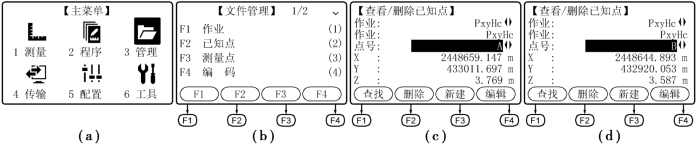
图5.26 在【主菜单】下执行“管理/已知点”命令查看PxyHc作业文件的坐标数据
③下载作业文件到PC机硬盘文件。从全站仪复制作业文件到PC机硬盘文件也是在“数据交换管理器”中进行。将全站仪内存作业文件PxyHc下载到PC机“F:\PxyHc”文件的方法是:左键单击“数据交换管理器”右侧窗口的PC机硬盘盘符![]() ,将其设置为下载坐标文件的目标文件夹;右键单击“数据交换管理器”左侧窗口
,将其设置为下载坐标文件的目标文件夹;右键单击“数据交换管理器”左侧窗口![]() 下的数据块
下的数据块![]() ,在弹出的快捷菜单下左键单击
,在弹出的快捷菜单下左键单击![]() 命令[见图5.27(a)],并在弹出的如图5.27(b)所示的“数据下载”对话框中,设置“格式文件”为
命令[见图5.27(a)],并在弹出的如图5.27(b)所示的“数据下载”对话框中,设置“格式文件”为![]() ,左键单击
,左键单击![]() 按钮,作业文件PxyHc中的9个已知点数据即下载到PC机硬盘文件“F:\PxyHc.crd”中,用Windows记事本打开该文件的界面如图5.27(c)所示。
按钮,作业文件PxyHc中的9个已知点数据即下载到PC机硬盘文件“F:\PxyHc.crd”中,用Windows记事本打开该文件的界面如图5.27(c)所示。
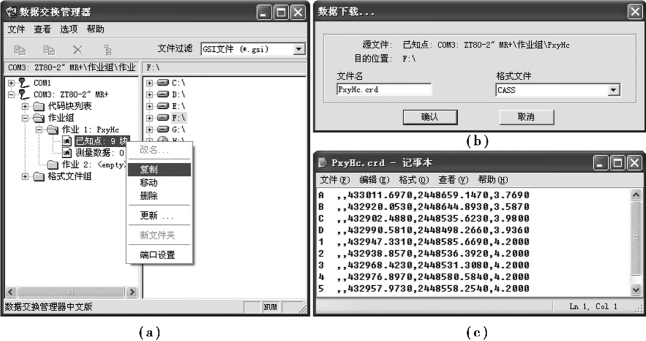
图5.27 使用右键快捷菜单将全站仪内存作业文件PxyHc的已知点数据下载到PC机“F:\PxyHc.crd”文件的操作过程
PxyHc.crd为文本格式的CASS展点坐标文件,其每行点的数据格式为“点名,编码,y,x,H”。在CASS中执行下拉菜单“绘图处理/展野外测点点号”命令,在弹出的“输入坐标数据文件名”对话框中,选择“F:\PxyHc.crd”文件即可展绘该文件的9个已知点到CASS绘图区。
a.在如图5.27(b)所示的“数据下载”对话框中,如果选择![]() 格式,则为输出PxyHc.dxf文件。DXF是“图形交换格式”英文单词Drawing Exchange Format的缩写,是Autodesk公司开发的用于AutoCAD与其他软件之间进行CAD数据交换的开放矢量数据格式,它是ASCII码文本文件,可以用AutoCAD打开并另存为dwg格式的图形文件。
格式,则为输出PxyHc.dxf文件。DXF是“图形交换格式”英文单词Drawing Exchange Format的缩写,是Autodesk公司开发的用于AutoCAD与其他软件之间进行CAD数据交换的开放矢量数据格式,它是ASCII码文本文件,可以用AutoCAD打开并另存为dwg格式的图形文件。
b.在如图5.27(b)所示的“数据下载”对话框中,如果选择![]() 格式,则为输出PxyHc.gsi文件,该文件可继续上载到全站仪内存作业文件中。
格式,则为输出PxyHc.gsi文件,该文件可继续上载到全站仪内存作业文件中。
免责声明:以上内容源自网络,版权归原作者所有,如有侵犯您的原创版权请告知,我们将尽快删除相关内容。








